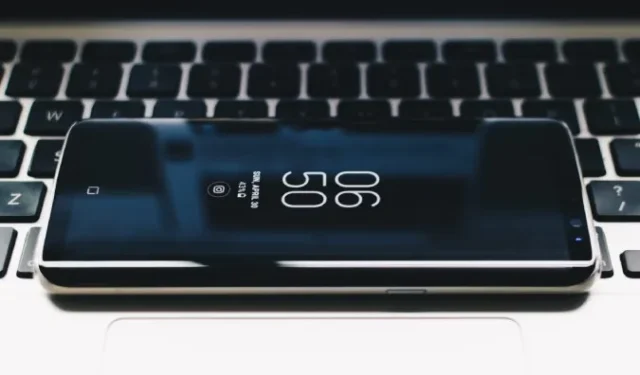
Si vous possédez un smartphone Samsung ou Android et un MacBook, vous ne pourrez pas profiter des fonctionnalités intégrées de l’écosystème Apple ni même des fonctionnalités Android. Cependant, vous pouvez créer un écosystème personnalisé d’Android et de Mac à l’aide d’applications tierces. Voyons comment.
Voici toutes les fonctionnalités exclusives de l’écosystème Apple, ainsi que les solutions de contournement possibles pour un écosystème Samsung/Android et Mac :
| Fonctionnalité | Réplicable avec l’écosystème Samsung/Android et Mac |
|---|---|
| Parachutage | ✅ Envoi local |
| Remettre | ✅ Applications Google |
| Presse-papiers universel | ✅ Connexion KDE |
| Continuité des appels | ❌ |
| Caméra de continuité | ✅ Camouflage |
| Contrôle universel | ❌ |
| Side-car | ✅ Affichage en duo |
| Trouver mon | ❌ |
| Point d’accès instantané | ❌ |
| Widget de batterie | ❌ |
| Mise en miroir de l’iPhone | ✅Vysor |
1. Alternative à AirDrop : LocalSend
Vous pouvez utiliser AirDrop pour partager rapidement des fichiers entre des appareils Apple. Bien qu’Android propose Quick Share pour des fonctionnalités similaires, elles ne fonctionnent pas de manière transparente. Pour lutter contre cela, vous pouvez utiliser des applications comme LocalSend ou NearDrop comme alternatives à AirDrop.
LocalSend vous permet d’envoyer des fichiers entre votre téléphone Android/Samsung et votre Mac à des vitesses similaires à celles d’AirDrop. Vous devez vous connecter au même réseau Wi-Fi, ouvrir l’application LocalSend sur les deux appareils et accepter la demande lors de la réception des fichiers. Vous pouvez également consulter l’application NearDrop, qui apporte la fonctionnalité Quick Share d’Android sur Mac.
Télécharger : LocalSend
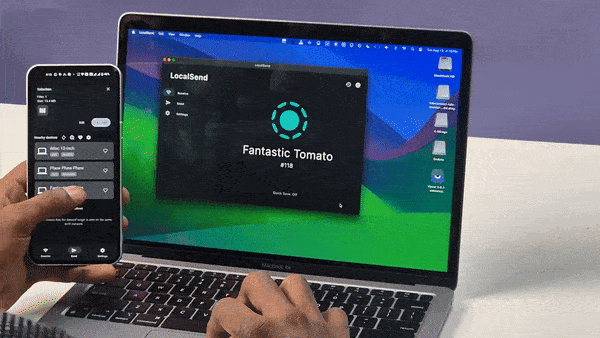
2. Alternative au transfert : Google Apps
Handoff vous permet de démarrer une tâche sur un appareil Apple et de la poursuivre sur un autre. Par exemple, vous pouvez déplacer votre navigation d’un appareil à un autre ou commencer à rédiger un e-mail sur votre iPhone et le terminer sur votre Mac. Cette fonctionnalité est intégrée aux applications Apple, qui ne sont pas disponibles sur les téléphones Samsung ou Android.
Pour reproduire ce phénomène, vous devez utiliser des applications et des services qui fonctionnent sur plusieurs plates-formes, comme les applications Google. Par exemple, avec Chrome, vous pouvez cliquer sur Partager sur n’importe quelle page Web et sélectionner Envoyer vers l’appareil pour changer d’appareil pendant la navigation. De même, Gmail vous permet d’enregistrer votre brouillon sur un appareil et de le poursuivre sur un autre. Outre les applications Google, vous pouvez également consulter les applications Microsoft qui proposent également certaines formes de fonctionnalités Handoff.
3. Alternative au presse-papiers universel : KDE Connect
KDE Connect propose de nombreuses fonctionnalités d’écosystème telles que la vérification de la batterie de votre téléphone sur votre Mac, l’envoi de fichiers entre appareils et l’envoi de SMS depuis votre Mac. La meilleure est la possibilité de copier sur un appareil et de coller sur un autre. Après l’avoir installé et accordé des autorisations sur les deux appareils, vous pouvez copier du texte sur un Mac et le coller sur votre téléphone Android, à condition que les deux soient sur le même réseau Wi-Fi.
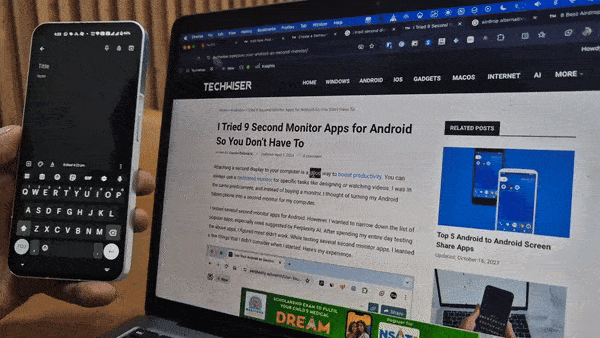
Cependant, la copie d’Android vers Mac n’est pas aussi transparente. Au lieu de sélectionner l’option Copier, vous devez sélectionner le texte, cliquer sur Partager, choisir KDE Connect, puis sélectionner votre Mac. Une fenêtre de notes apparaîtra avec le texte copié sur le Mac. Bien que ce ne soit pas aussi transparent, c’est la seule application qui a fonctionné parfaitement jusqu’à présent.
Télécharger : KDE Connect
4. Continuité Alternative à la caméra : Camo
Vous souhaitez profiter de la meilleure caméra de votre Android pour les appels vidéo ? Découvrez Camo. Installez l’application Camo sur votre téléphone Android et votre Mac, puis associez-les soit par câble, soit sans fil. Après les avoir associés, vous pouvez choisir d’utiliser la caméra avant ou arrière de votre téléphone Android, puis personnaliser les paramètres tels que le nombre d’images par seconde, la résolution, la mise au point et les filtres via l’application Camo sur Mac. Pour utiliser la caméra de votre téléphone pour les appels vidéo, choisissez l’application Camo comme option de caméra dans les paramètres de votre application d’appel vidéo.
Télécharger : Camo
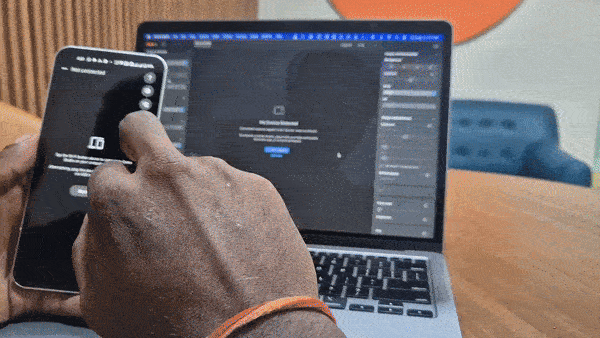
5. Alternative au side-car : Duet Display
Pour utiliser votre tablette Android comme un deuxième écran sur votre Mac, comme un iPad, vous allez adorer Duet Display. Vous pouvez connecter votre Android à votre Mac à l’aide d’un câble ou sans fil. De plus, par rapport à d’autres applications tierces de deuxième écran, Duet Display est plus facile à connecter et moins lent. Cependant, il coûte 48 $ par an. Vous pouvez consulter Spacedesk pour utiliser votre tablette Android comme deuxième écran avec Mac.
Téléchargement : Duet Display
6. Alternative à la mise en miroir de l’iPhone : Vysor
La mise en miroir de l’iPhone sur macOS 15 Sequoia vous permet d’utiliser votre iPhone depuis votre Mac. De même, Vysor fonctionne pour Android. En plus de la diffusion d’écran, il vous permet de contrôler votre Android depuis le Mac. Vous pouvez même utiliser votre clavier dans la diffusion. Pour diffuser, installez l’application Vysor sur votre Mac, activez le débogage USB sur votre téléphone Android et connectez les appareils via un câble USB. Cliquez ensuite sur l’option de lecture dans l’application Vysor pour démarrer la diffusion.
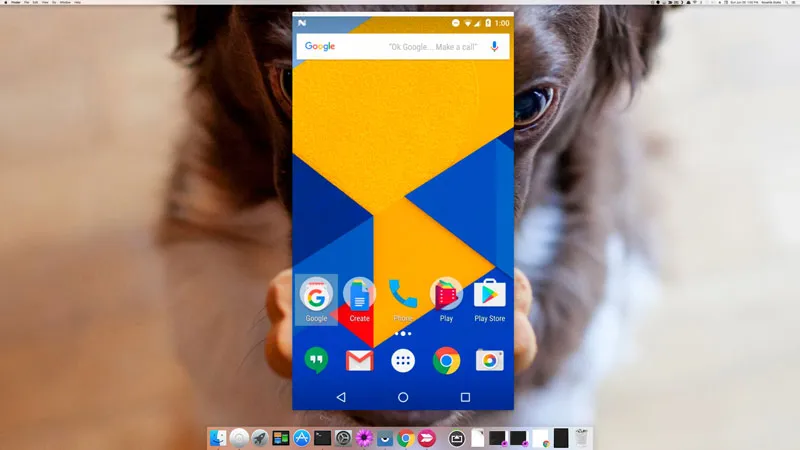
L’inconvénient est que Vysor ne prend pas en charge les connexions sans fil. Pour la mise en miroir sans fil, vous pouvez utiliser X-Mirage sur Mac , dont le coût d’achat unique est de 19,99 $.
Télécharger : Vysor
Des alternatives avec une expérience presque transparente
Bien que rien ne se rapproche des fonctionnalités natives, ces applications tierces offrent une expérience d’écosystème acceptable avec certaines des fonctionnalités de niche sur Android qui sont par ailleurs proposées dans l’écosystème d’Apple. Bien que certaines applications soient payantes, il existe de nombreuses applications gratuites que vous pouvez essayer avant d’appuyer sur le bouton d’achat. C’est ainsi que vous pouvez créer un écosystème Android et Macbook pour garantir qu’une certaine forme d’échange puisse se produire de manière filaire ou sans fil.



Laisser un commentaire